
Mục lục:
- Bước 1: Những thứ bạn cần để hoàn thành bản dựng
- Bước 2: In 3D tệp STL
- Bước 3: Kết nối dải LED với Pi Zero W
- Bước 4: Kết nối I2S Amp với Pi Zero W
- Bước 5: Thiết lập Mopidy để phát các giai điệu yêu thích của bạn
- Bước 6: Thêm các thành phần điện tử vào các bộ phận in 3D
- Bước 7: Phiên bản có thể hướng dẫn của diễn giả
- Tác giả John Day [email protected].
- Public 2024-01-30 13:30.
- Sửa đổi lần cuối 2025-01-23 15:14.

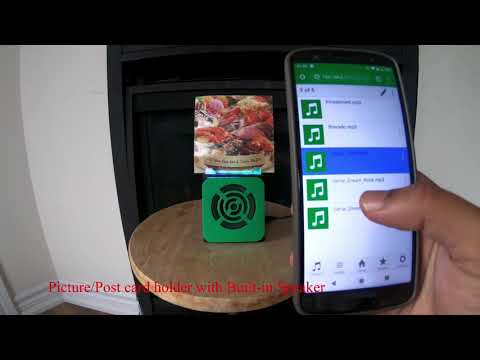
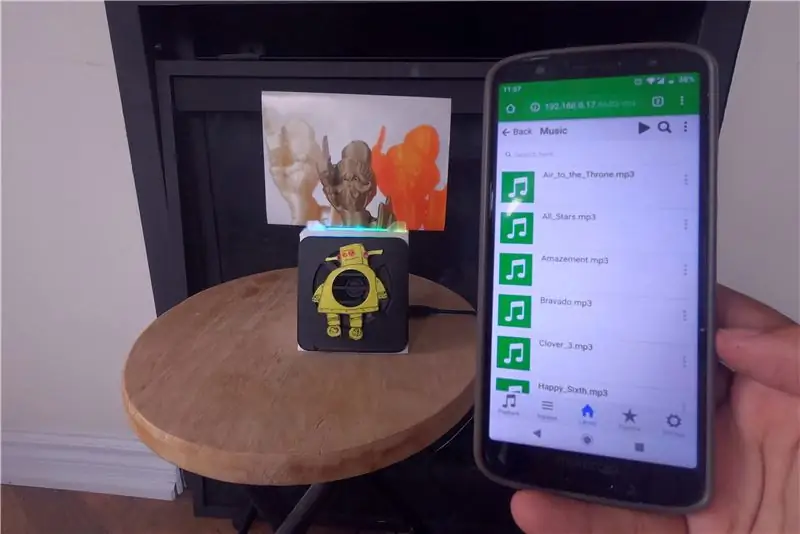


Đây là một dự án tuyệt vời để thực hiện vào cuối tuần, nếu bạn muốn tạo cho mình một chiếc loa riêng có thể chứa ảnh / bưu thiếp hoặc thậm chí danh sách việc cần làm của bạn. Là một phần của quá trình xây dựng, chúng tôi sẽ sử dụng Raspberry Pi Zero W làm trung tâm của dự án và một bộ khuếch đại đơn âm I2S lớp D và loa 4 ohms, để phát các giai điệu yêu thích của chúng tôi !! Và tôi cũng đã thêm một dải đèn LED ngay bên dưới hộp đựng ảnh / bưu thiếp để bạn có thể thấy nó phát sáng vào ban đêm.
Trong trường hợp của tôi, tôi có một bài hát mp3 mà tôi đã sưu tầm trong nhiều năm, tôi đã tải xuống thẻ SD trên Pi của mình và chạy một phần mềm có tên Mopidy, đây là một máy chủ âm nhạc có thể mở rộng được viết bằng Python. Và bạn có thể phát các bài hát bằng trình duyệt web trên điện thoại di động / máy tính bảng / máy tính xách tay như bạn thấy trong video.
Và tôi đã tạo ra hai phiên bản của chiếc loa, một phiên bản đơn giản với mặt trước màu xanh lá cây và một phiên bản có thể hướng dẫn cho tất cả những người yêu thích chỉ dẫn.com.
Ngoài ra, nếu bạn có bộ sưu tập bài hát trực tuyến trên Spotify, SoundCloud hoặc Google Play Âm nhạc, bạn có thể cài đặt một tiện ích mở rộng mopidy để phát các bài hát từ bộ sưu tập của mình ngoài các bài hát trên Pi.
Bước 1: Những thứ bạn cần để hoàn thành bản dựng

Dưới đây là danh sách các thành phần điện tử bạn sẽ cần
- Raspberry Pi Zero W
- Dải đèn LED APA102
- Sự đột phá về bộ khuếch đại Adafruit I2S 3W Class D - MAX98357A
- Loa - Đường kính 3 "- 4 Ohm 3 Watt
- Dây nhảy nữ / nữ
Ngoài ra, bạn sẽ cần dây tóc 3D và máy in 3D để in các tệp STL được đính kèm trong các bước bên dưới
Công cụ bạn sẽ cần
- Que và súng Keo nóng
- máy in 3D
- Dao x-acto
- Hàn sắt và thuốc hàn
Bước 2: In 3D tệp STL

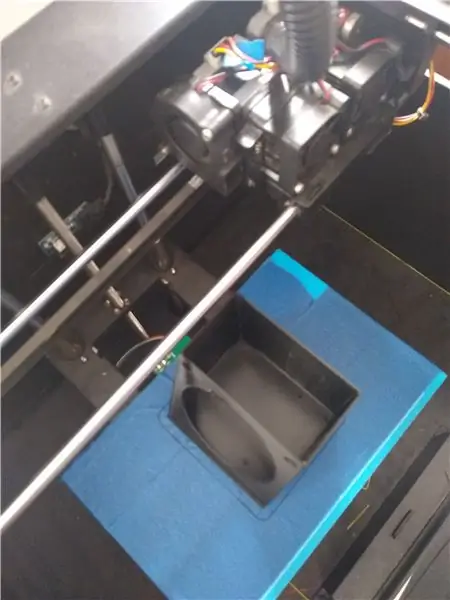

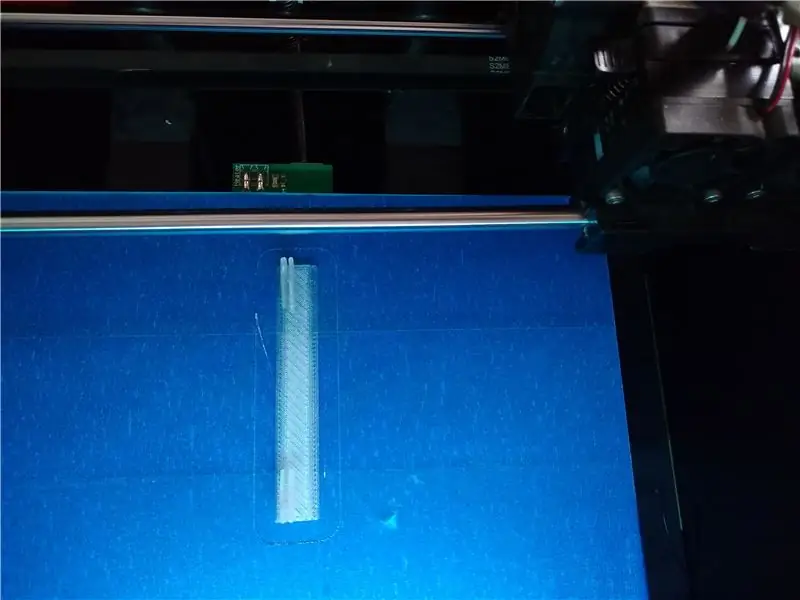
Tải xuống các tệp STL đính kèm và sử dụng phần mềm in 3D và in 3D các tệp.
Trong trường hợp của tôi, tôi đã in các tệp STl bằng Flashforge Creator pro và 1,75 mm PLA để in. Ngoài ra để cắt lát, tôi đang sử dụng Slic3r với chiều cao lớp được đặt thành 0,3mm và mật độ lấp đầy là 25%.
Đối với tệp TopLEDstripPicture. STL, bạn sẽ cần dây tóc PLA mờ để màu từ dải LED có thể khuếch tán
Bước 3: Kết nối dải LED với Pi Zero W


Hàn 4 dây jumper cái với dải LED và đây là kết nối mạch cho dải LED APA102 với Raspberry Pi zero W
- Nguồn vào chân 2 trên Pi (Nguồn 5V)
- GND đến chân 6 trên Pi GND
- Dữ liệu vào chân 16
- Đồng hồ đến chân số 18
Sau khi hoàn tất, sử dụng máy tính của bạn flash phiên bản Rasbian-lite img mới nhất trên thẻ SD (Liên kết tải xuống tệp img https://www.raspberrypi.org/downloads/raspbian/). Và sau đó thêm thẻ SD vào Raspberry Pi và kết nối Pi của bạn với bộ định tuyến WiFi của bạn và ghi chú địa chỉ IP, sau đó SSH vào Pi của bạn
Bắt đầu bằng cách chạy hai lệnh bên dưới để cập nhật và nâng cấp các gói trên Pi.
sudo apt-get cập nhật
sudo apt-get nâng cấp
Bây giờ, hãy cài đặt gói flash được viết bởi những người tuyệt vời tại Pimoroni. Và sau đó lấy ví dụ Rainbow.py từ repo flash github bằng cách sử dụng wget.
sudo apt-get install python-flasht
sudo wget
Và sau đó chạy chương trình python bằng lệnh bên dưới, và bạn sẽ thấy chu kỳ dải đèn LED của mình thông qua các màu như thể hiện trong hình thứ ba ở trên.
sudo python Rainbow.py
Bước 4: Kết nối I2S Amp với Pi Zero W

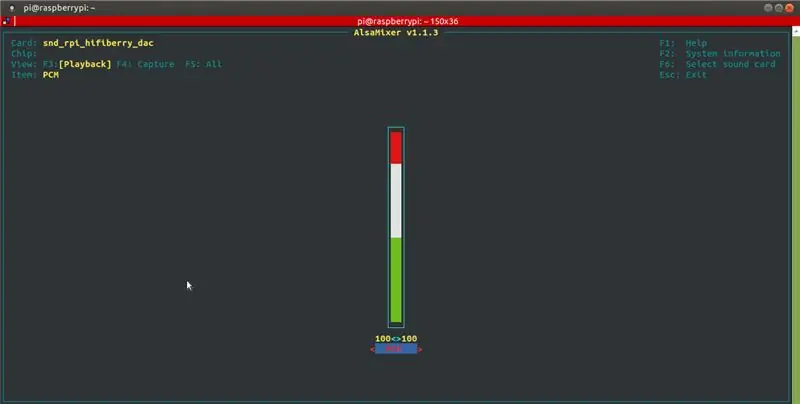
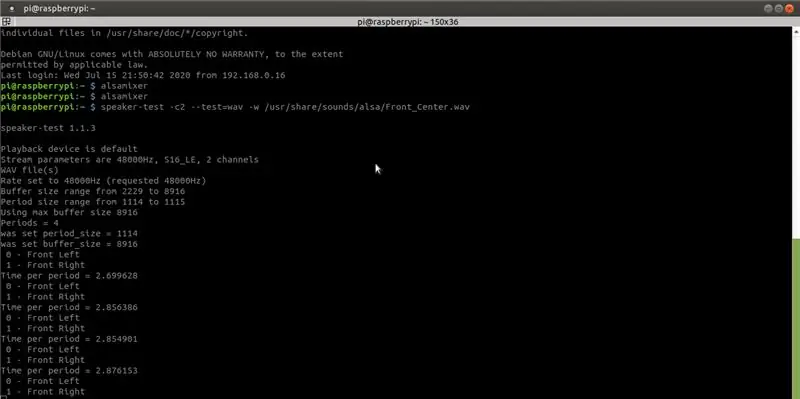
Hàn các chân tiêu đề trên Raspberry Pi Zero W và cũng hàn loa với + ve và -ve trên bộ khuếch đại Adafruit MAX98357 I2S Class-D.
Và đây là các kết nối chân giữa Raspberry Pi Zero W và bộ khuếch đại MAX98357 I2S Class-D.
- Vin vào chân 4 trên Pi 5V
- GND đến chân 9 Pi GND
- DIN đến chân 40
- BCLK đến chốt 12
- LRCLK đến pin 35
Bây giờ để thiết lập và kiểm tra Bộ khuếch đại đơn âm MAX98357 I2S Class-D của Adafruit, hãy làm theo hướng dẫn trên hệ thống Học tập của Adafruit tại - https://learn.adafruit.com/adafruit-max98357-i2s-class-d-mono-amp/pinouts ? view = tất cả. Về cơ bản là một phần của quá trình thiết lập, có một thiết lập dễ dàng và một thiết lập khó khăn, nếu bạn dự định chạy tuyến đường dễ dàng, chỉ cần tải xuống và chạy tập lệnh shell sau
curl -sS https://raw.githubusercontent.com/adafruit/Raspbe… | bấu víu
Để kiểm tra xem shell script đã chạy thành công hay chưa và bạn có thể nghe thấy âm thanh từ loa chạy
Speaker-test -c2 --test = wav -w /usr/share/sounds/alsa/Front_Center.wav
Và để điều chỉnh âm lượng, hãy sử dụng lệnh alsamixer, trong trường hợp của tôi, tôi đã đặt âm lượng tối đa.
Bước 5: Thiết lập Mopidy để phát các giai điệu yêu thích của bạn
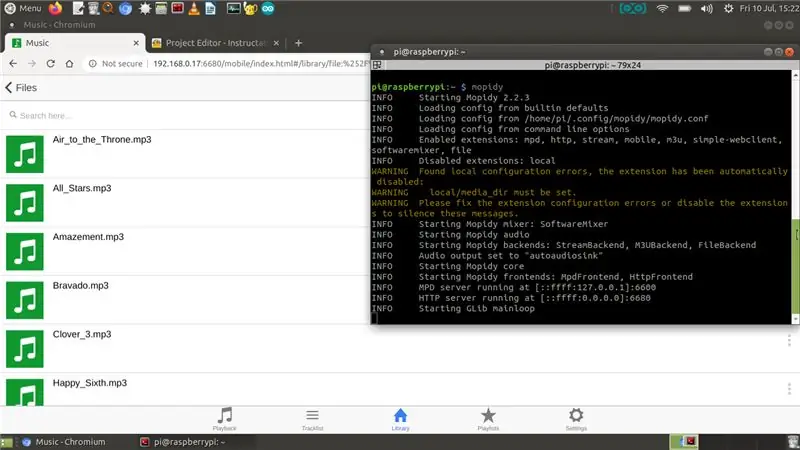
Bây giờ để phát các giai điệu yêu thích của bạn, chúng tôi sẽ thiết lập Mopidy và một ứng dụng khách web cho mopidy, để bạn có thể phát bài hát của mình từ điện thoại di động / bàn của mình. Mopidy phát nhạc từ đĩa cục bộ, Spotify, SoundCloud, Google Play Âm nhạc, v.v. Bạn chỉnh sửa danh sách phát từ bất kỳ điện thoại, máy tính bảng hoặc máy tính nào bằng cách sử dụng nhiều MPD và ứng dụng khách web.
Bây giờ hãy cài đặt Mopidy chạy lệnh sau
sudo apt-get install mopidy
để biết thêm thông tin, hãy xem tài liệu tại - Cài đặt - Tài liệu Mopidy 2.0.1
Sửa đổi mopidy.conf để kích hoạt các phần HTTP, MPD và Files, đây là mopidy.conf của tôi và thư mục cục bộ của tôi để lưu trữ musing là / home / pi / Music, vì vậy nếu bạn định sử dụng tệp.conf dưới đây, hãy tạo một Thư mục "Nhạc" trong thư mục chính
sudo nano /etc/mopidy/mopidy.conf
Tôi đã đính kèm mopidy.conf của mình, đề phòng bạn muốn sao chép nó. Nếu bạn định sử dụng ứng dụng web trên điện thoại / máy tính bảng, bạn sẽ cần một ứng dụng web http, tôi thích Mopidy-Mobile..
sudo pip cài đặt Mopidy-Mobile
Để chạy mopidy khi chạy khởi động và khởi động lại bạn pi
sudo systemctl cho phép mopidy
khởi động lại sudo
Ngoài ra, nếu bạn định tải thêm các tệp mp3 /.wav vào thư mục Nhạc trong tương lai, bạn sẽ phải chạy lệnh quét để các bài hát hiển thị trong ứng dụng Mopidy-Mobile bằng cách sử dụng
quét cục bộ sudo mopidyctl
Và sau đó sử dụng url mở ứng dụng khách di động trong trình duyệt trên điện thoại di động / máy tính của bạn - https:// IpAddressOfPi: 6680 / và phát các giai điệu và bài hát yêu thích của bạn, trong trường hợp của tôi, tôi đã tải xuống một số bản nhạc commons sáng tạo từ thư viện âm thanh youtube cho video demo mà bạn thấy trong ảnh chụp màn hình ở trên..
Bước 6: Thêm các thành phần điện tử vào các bộ phận in 3D

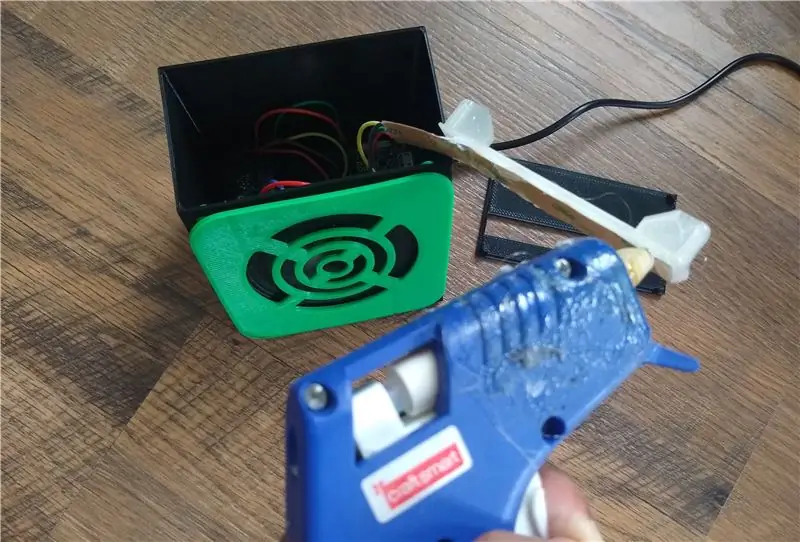


Để thêm các thành phần vào các bộ phận được in 3D, Pi Zero W sẽ bắt vừa khít với đế và tôi đã sử dụng băng keo hai mặt để giữ bộ khuếch đại MAX98357 I2S Class-D vào đế. Các bộ phận in 3D khác phải khớp với nhau, nhưng bạn có thể sử dụng một chút keo nóng để cố định chúng.
Bây giờ, để trình phát nhạc Mopidy khởi động mỗi khi bật Pi, chúng ta có thể thiết lập Mopidy để chạy như một dịch vụ hệ thống, bằng cách sử dụng systemd, bạn có thể bật dịch vụ Mopidy bằng cách chạy:
sudo systemctl cho phép mopidy
Điều này sẽ làm cho Mopidy tự động khởi động khi hệ thống khởi động. Và Mopidy được khởi động, dừng và khởi động lại giống như bất kỳ dịch vụ systemd nào khác, bằng cách sử dụng
sudo systemctl start mopidy
sudo systemctl dừng mopidy sudo systemctl khởi động lại mopidy
Bước 7: Phiên bản có thể hướng dẫn của diễn giả



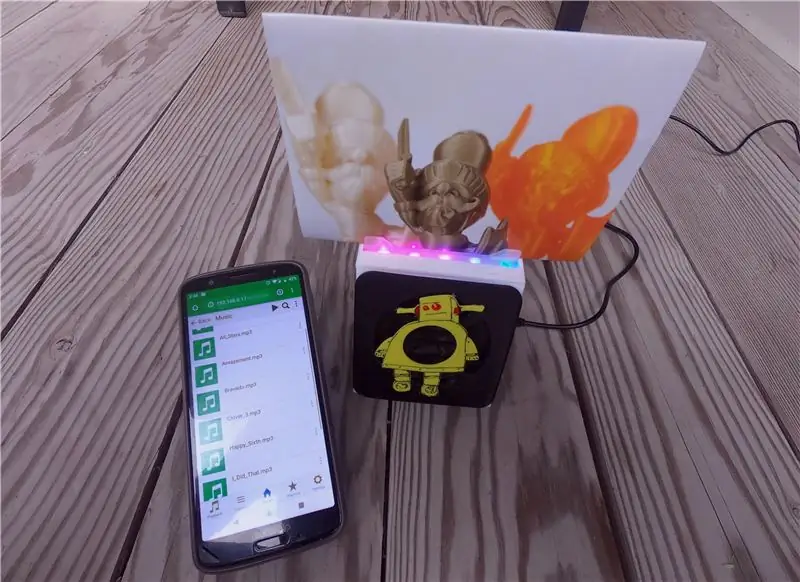
Nếu bạn quan tâm đến việc tạo phiên bản có thể hướng dẫn của loa, hãy in 3D hai tệp STL được đính kèm bên dưới thay vì tệp STL dạng lưới loa được đính kèm trong bước trước. Hãy in hướng dẫn này bằng màu vàng, và trong trường hợp của tôi, tôi cũng đã vẽ nó bằng Uni Paint Pen (Fine Line PX-21), bạn có thể tìm thấy ở cửa hàng phần cứng địa phương của mình.
Ngoài ra, nếu bạn có bộ sưu tập bài hát trực tuyến trên Spotify, SoundCloud hoặc Google Play Âm nhạc, bạn có thể cài đặt một tiện ích mở rộng mopidy để phát các bài hát từ bộ sưu tập của mình ngoài các bài hát trên Pi.
Đề xuất:
TỰ LÀM AUX TÍCH HỢP BỘ PHUN XĂM THỜI GIAN TÍCH HỢP: 3 bước

TỰ LÀM AUX TÍCH HỢP JACK SPLITTER: Lý do đằng sau dự án này là tách một jack cắm aux nữ tích hợp mà tôi có trong máy tính xách tay của mình. vấn đề với việc có giắc cắm tích hợp là bạn cần sử dụng tất cả trong một tùy chọn cho loa và mike HOẶC bạn cần mua một bộ chuyển đổi chia nhỏ quảng cáo
Arcade Bartop dọc với màn hình LED PIXEL tích hợp: 11 bước (có hình ảnh)

Trò chơi điện tử Bartop dọc với màn hình LED PIXEL tích hợp: **** Được cập nhật phần mềm mới vào tháng 7 năm 2019, thông tin chi tiết tại đây ****** Một phiên bản trò chơi điện tử bartop với tính năng độc đáo là bảng điều khiển ma trận LED thay đổi để phù hợp với trò chơi đã chọn. Nghệ thuật nhân vật trên các mặt tủ được cắt bằng laser và không phải là vải may
Guitar Hero Guitar với loa tích hợp: 8 bước

Guitar Hero Guitar với loa tích hợp: Về cơ bản, tôi đã mở một bộ điều khiển Guitar Hero và băn khoăn không biết mình có thể lắp gì bên trong. Nó có vẻ nhẹ nên tôi nghĩ rằng có rất nhiều chỗ. Chắc chắn, có rất nhiều. Ban đầu, tôi định đặt một chiếc iPod Shuffle vào cổ guitar và ro
Đế treo tường IPod Corona khỏi trầy xước (với loa tích hợp tại nhà): 6 bước

Corona IPod Wall Dock From Scratches (với Loa tích hợp tại nhà): Tôi chỉ đang chơi với ý tưởng làm một chiếc đế cắm cho iPod, khác với những cái mà bạn thấy ở hầu hết mọi nơi hiện nay. thay vì trực tiếp đó, tôi đã có ý tưởng làm
Loa trần được gắn vào hộp loa giả.: 6 bước

Loa trần gắn vào hộp loa giả: Ý tưởng ở đây là sử dụng một loa âm trần cao cấp, được mua với giá chiết khấu từ một trang đấu giá, đóng gói lại nó cho nhiệm vụ âm thanh vòm. Ở đây tôi đã sử dụng EV C8.2. Chúng được bán lẻ với giá khoảng 350 đô la một đôi. Tôi đã mua chúng trên Ebay với giá
